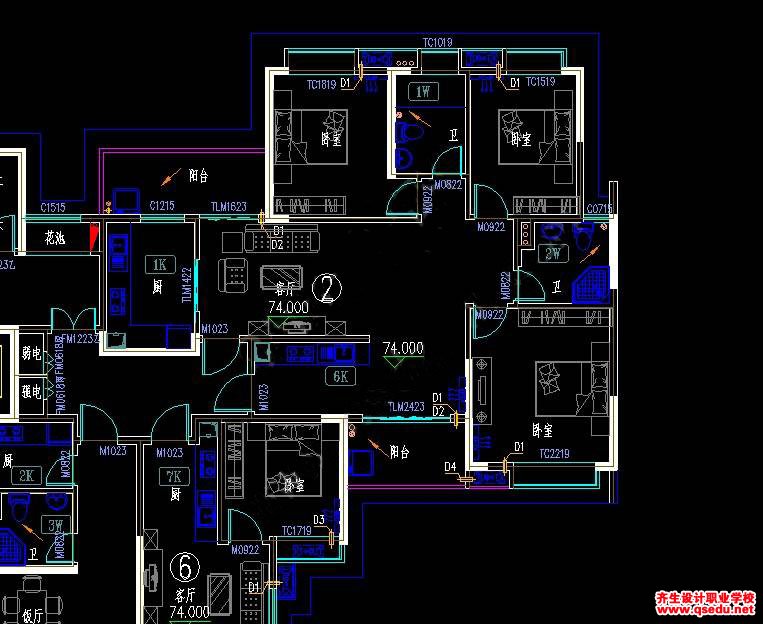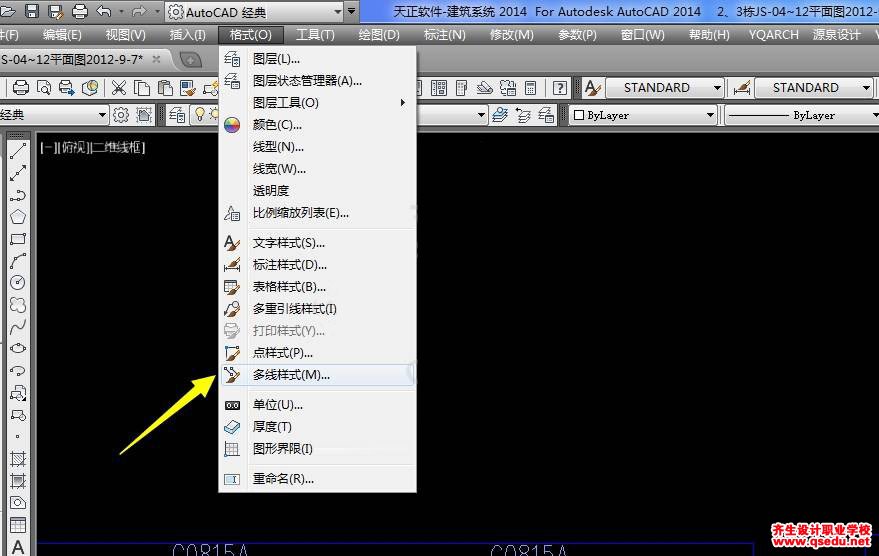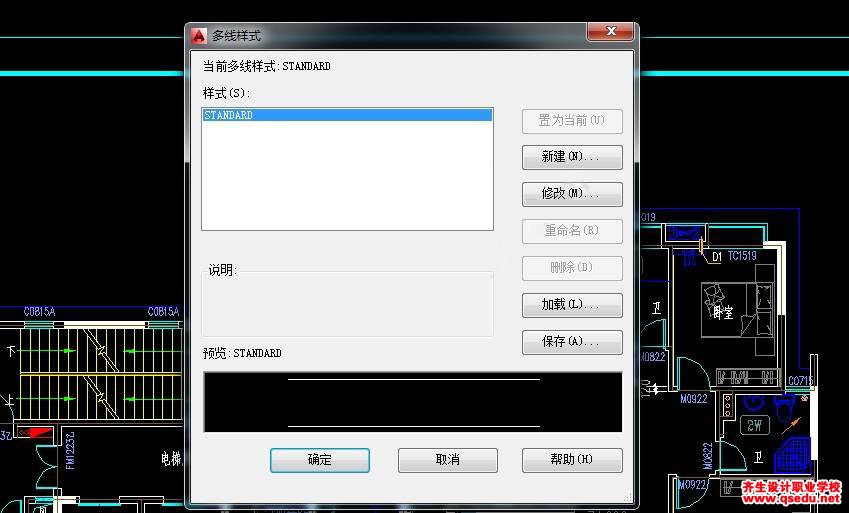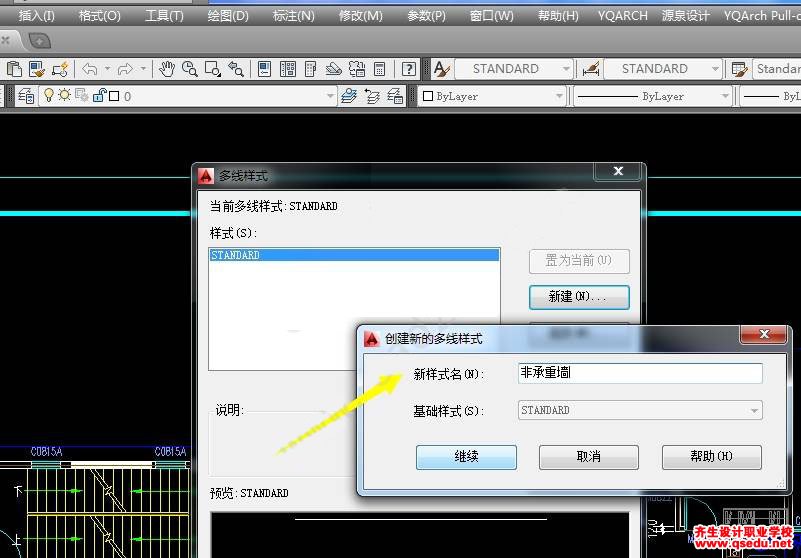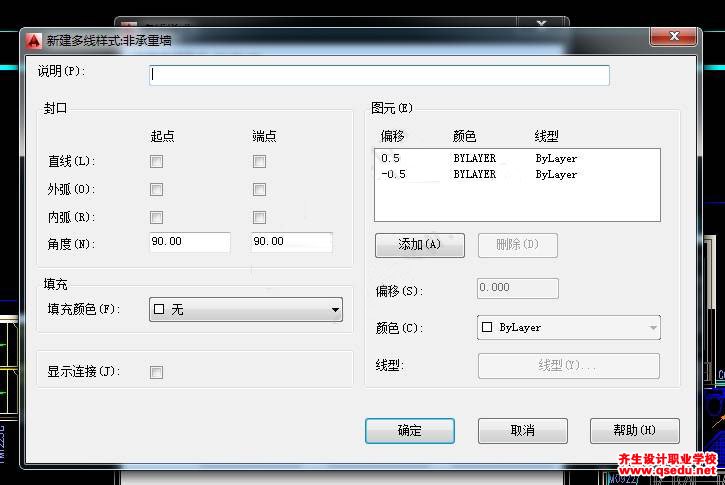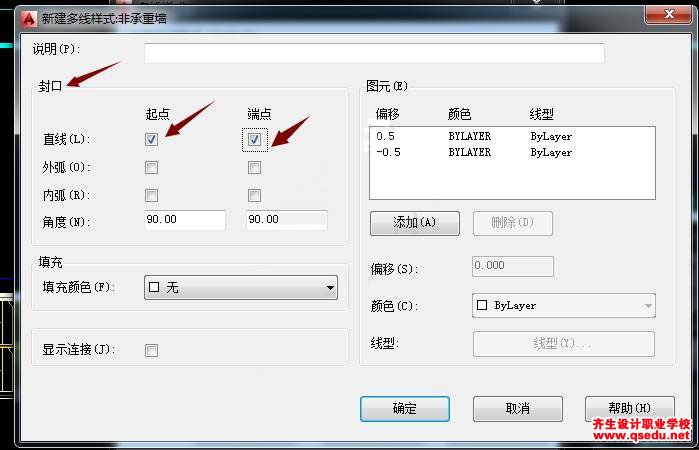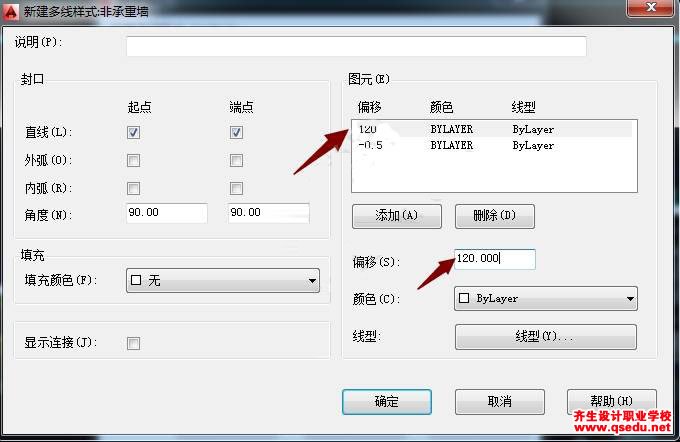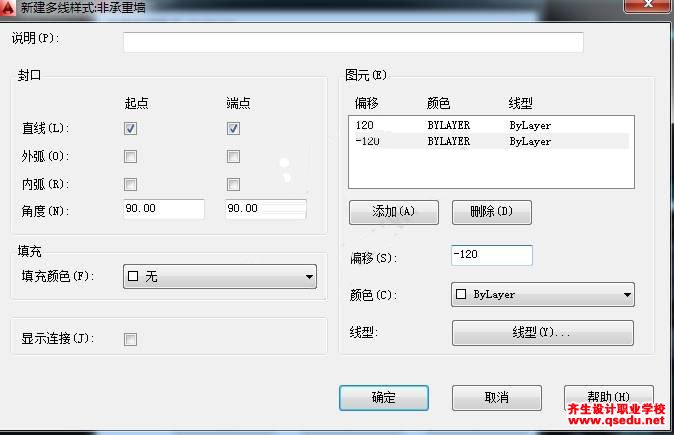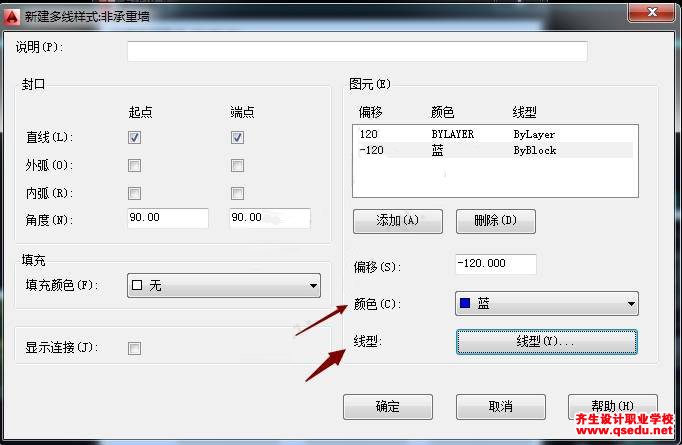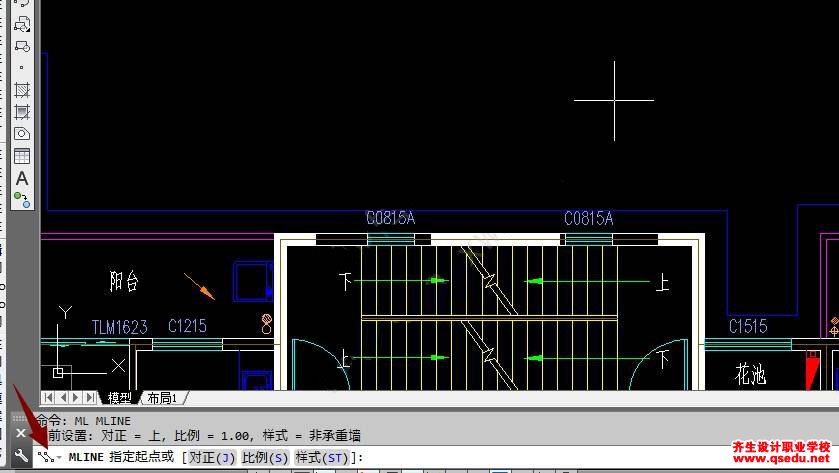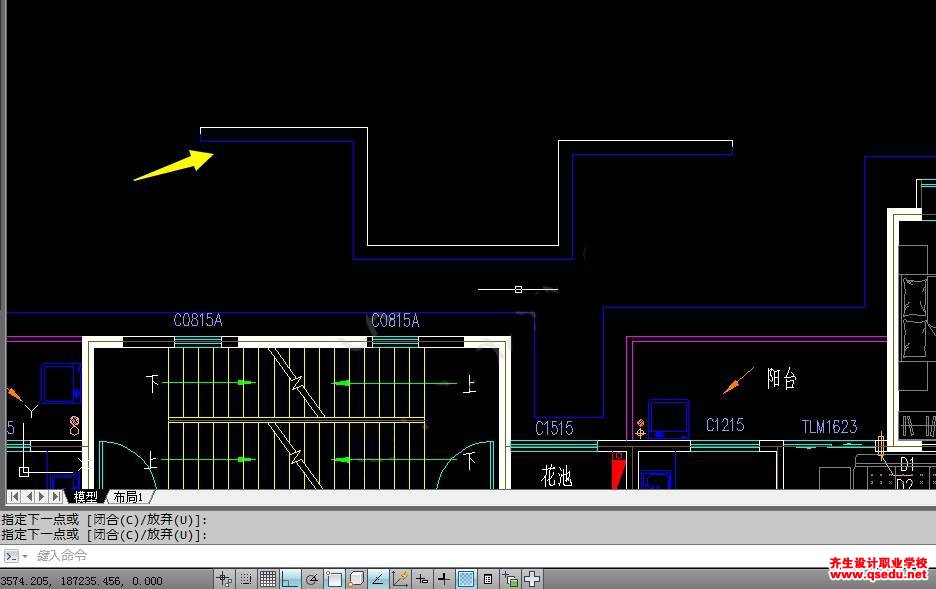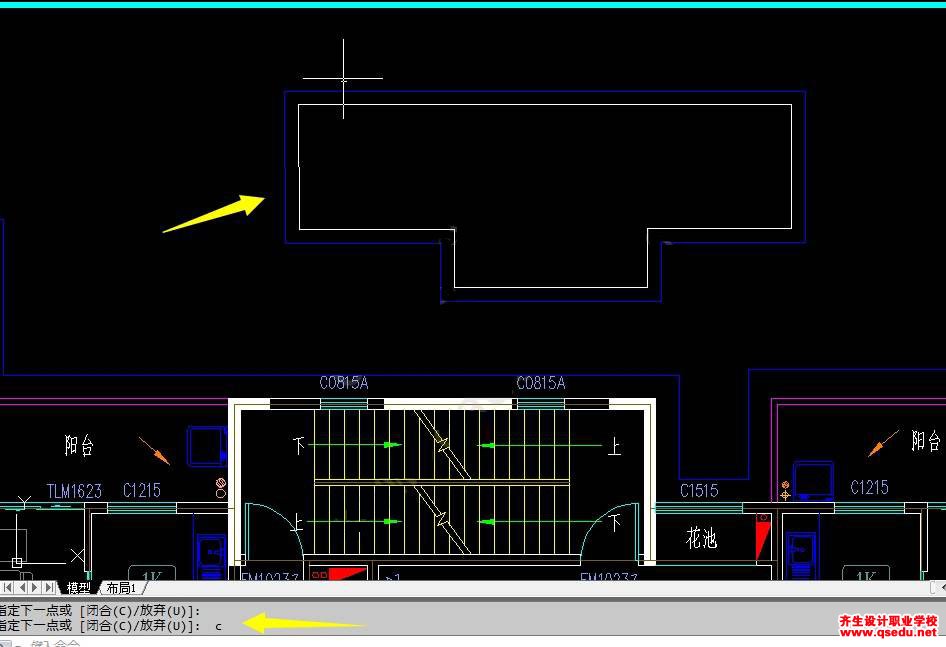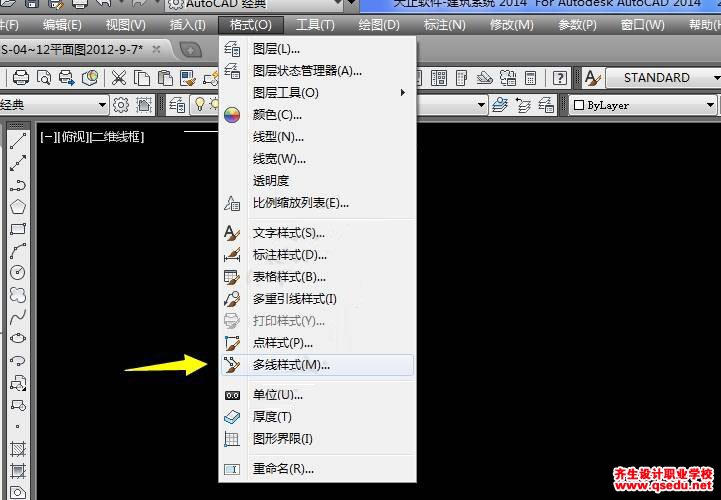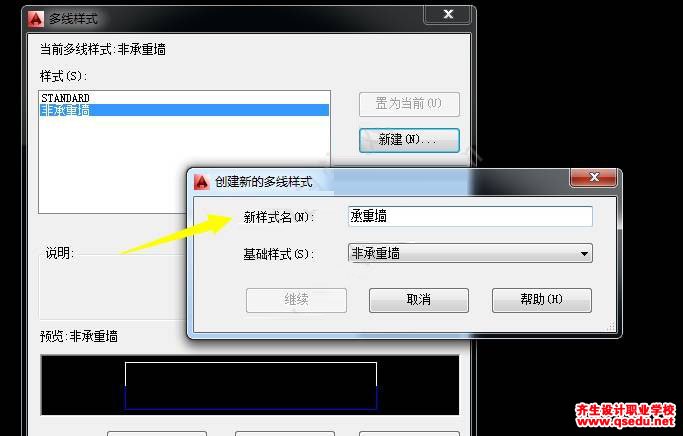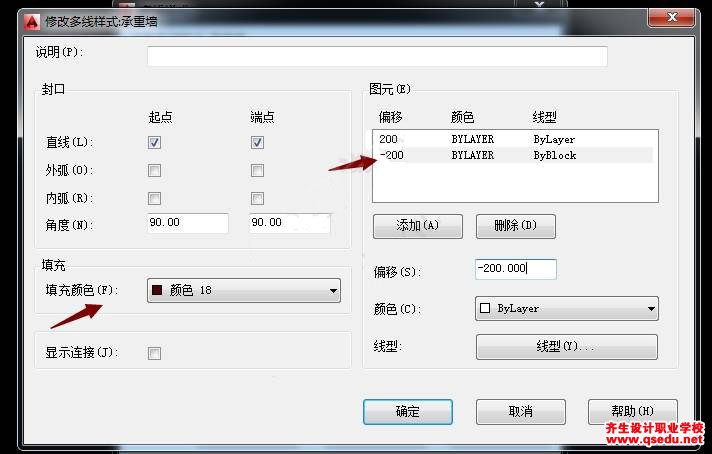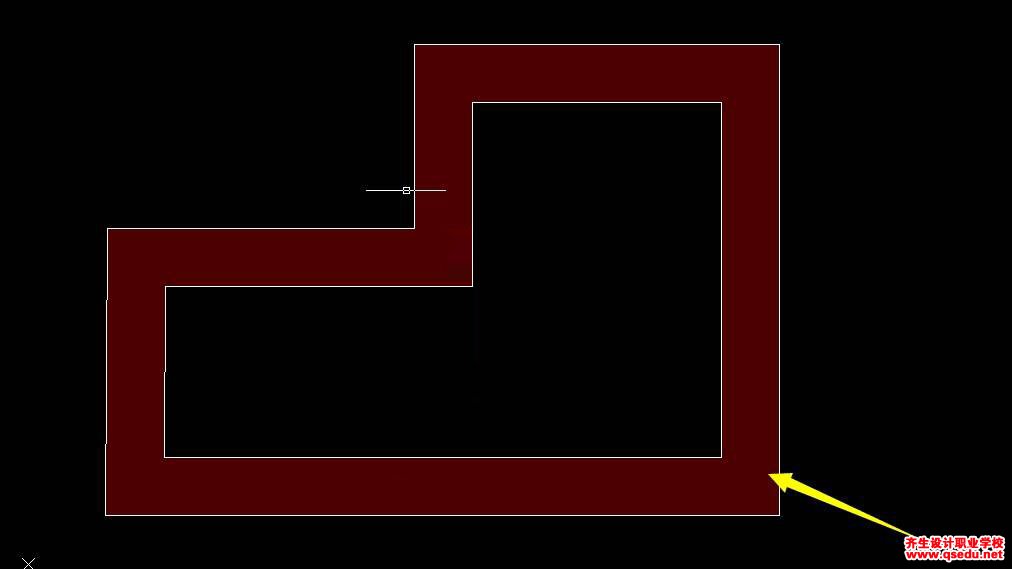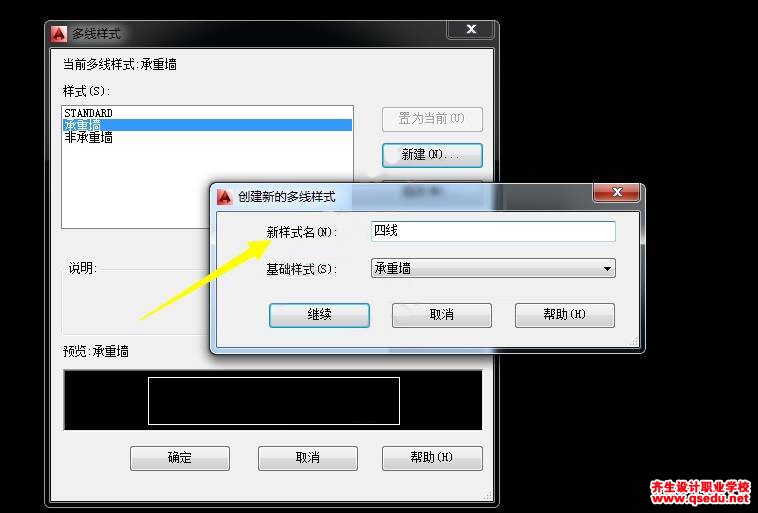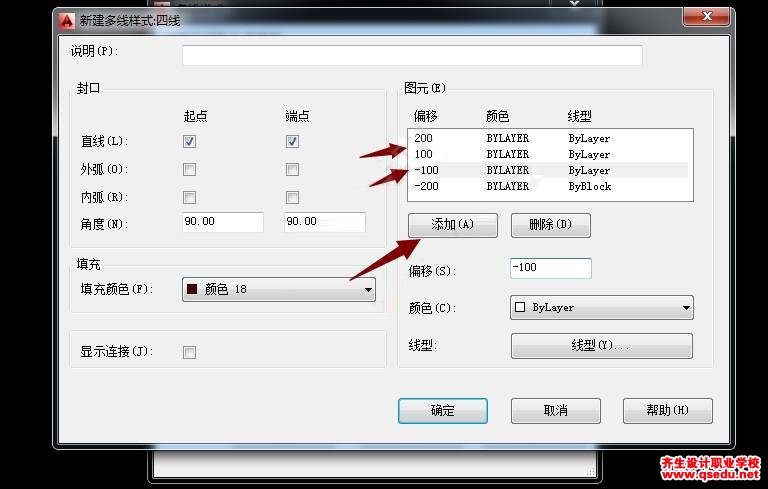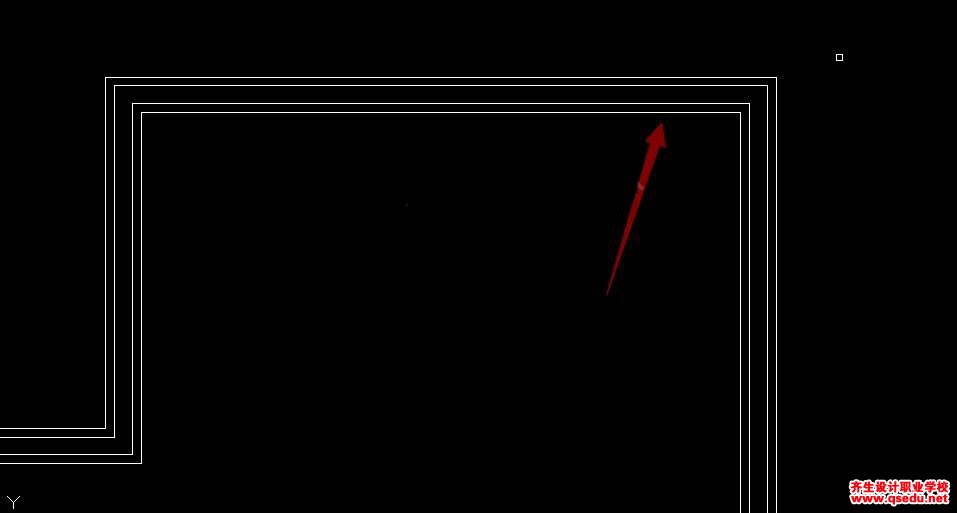多线命令顾名思义就是绘制多线条的命令,用于绘制墙体、窗户等多线条图元,比如我们如果要绘制下面的户型图,多线命令将起到事半功倍的效果!
一 多线样式设置
在使用多线命令之前,需要对多线的宽度,线性,颜色等进行设置。
格式——多线样式,弹出多线样式设置对话框。
2.鼠标左键点击“新建N”按钮,新建多线样式,命名为“非承重墙”,选择继续,弹出对话框。
3.默认情况下的多线命令样式两端是不封口,如果绘制墙体我们需要在设置样式时候进行封口设置。
4.在偏移(S)中设置两线之间的距离。
5.另外可根据绘图需要选择需要的线条颜色及线型,然后点击确定按钮,这样我们就完成了多线样式的设置。
二 绘制多线
1.输入多线快捷命令“ML”(或在绘图——多线)
2.输入“ST”选择样式,输入多线样式名称“非承重墙”空格键确认。
3.指定多线起点及下一点进行连续绘制。
4.绘制完成后输入“C”闭合路线(或者直接回车不闭合)
三 其它
默认多线样式设置
1.格式——多线样式。
2.将“非承重墙”多线样式置为当前,这样再使用多线命令时,默认的多线样式就会变成“非承重墙”。
线之间填充设定
CAD户型图中承重墙常用黑色填充以区分非承重墙,我们同样可以在多线样式中进行设置。
1.点击格式——多线样式对话框,新建“承重墙”多线样式。
2.以非承重墙样式为基础进行设置,调整填充颜色为黑色,以及偏移宽度200(如果承重墙厚度为400),点击确定完成设置。
3.再使用多线命令时,我们就可以选择“承重墙”样式多线,此时操作绘制的将是有填充的400厚承重墙。
两条以上多线绘制(常用于建筑窗户绘制)
1.格式——多线样式进入样式新建样式对话框,命名“四线”。
2.在偏移处,选择“添加(A)”,添加两条线,偏移距离根据具体需求定,点击确定。
3.最终用多线命令,四线样式绘制出来的线条成果。
多线命令的应用就讲这些,欢迎大家指正共同进步!